第一次购买新机的用户,开机前请阅读这篇文章,小编帮你整理了新购机后电脑首次开机应该注意的事项哦!
请务必先将电源适配器与电脑连接,然后再按下电脑电源按钮开机。
1. 如果您的电脑是笔记本,那么电池默认是处于“运输模式”的,这时如果直接按电源按钮,电脑不会有任何反应,您需要将电源适配器和电脑连接之后才能正常开机。如下图:

2. 如果您的电脑是台式机,除了确认电源线正常连接以外,还需确认显示器信号线与主机显卡的连接位置是否正确,带独立显卡的主机需要连接独显的输出接口,没有独立显卡的机器则需要连接集显的输出接口。如下图:

若您的电脑出厂预装Windows 10(以下简称win10)操作系统,请按以下步骤进行首次开机的系统配置:
1. 选择“中国”,点击“是”;
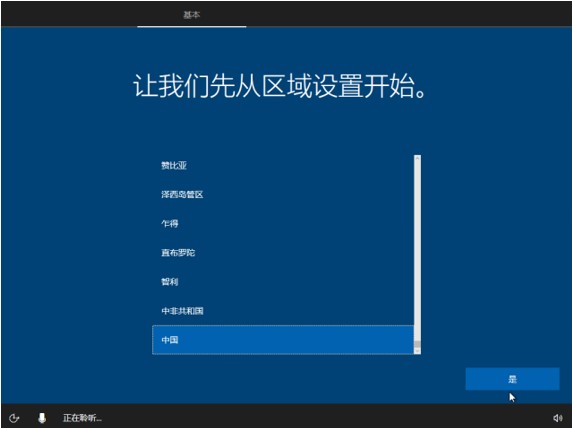
2. 选择“微软拼音”点击“是”;
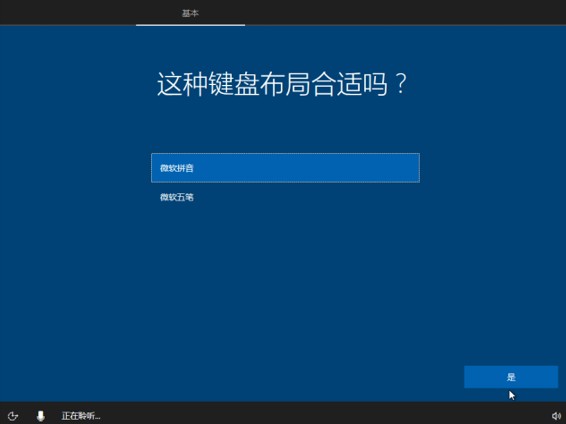
3. 点击“跳过”;
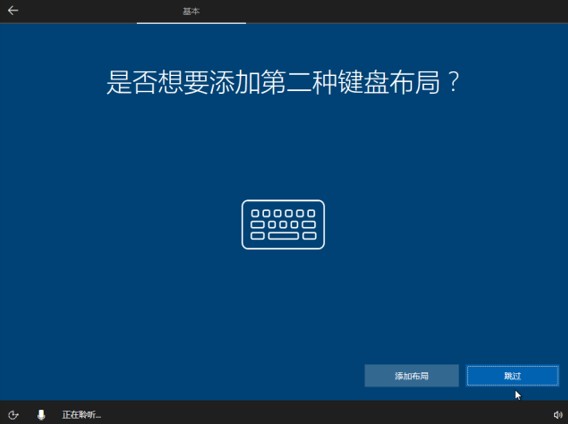
4. 点击“接受”;
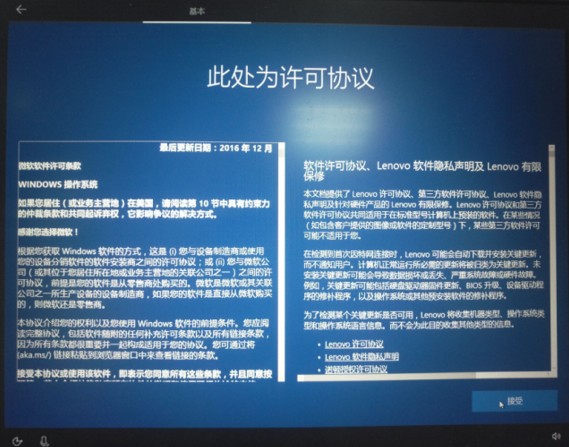
5. 此步是首次系统配置的最关键步骤,请不要在此步骤连接无线或有线(以太)网。
强烈推荐您点击屏幕左下角的“现在跳过”按钮。
之所以这样做是因为:一旦网络连接成功之后,系统将自动连接微软服务器,但是个别网络连接微软服务器不稳定,可能会导致后续设置出现缓慢和卡死的现象,所以这步建议跳过此操作;
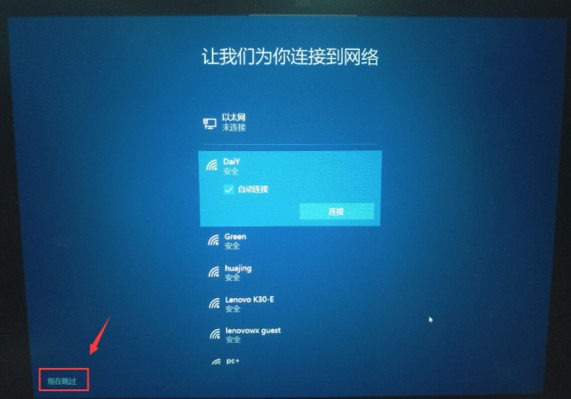
6. 设置用户名(推荐您使用英文字母+数字组和),点击下一步;
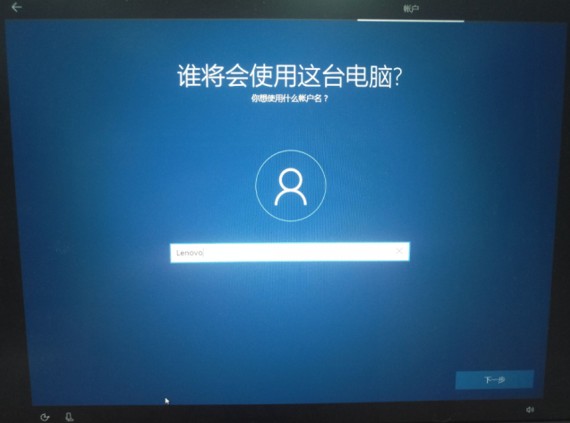
7. 设置账户的登录密码,点击下一步(也可以不设置密码,直接点击下一步);
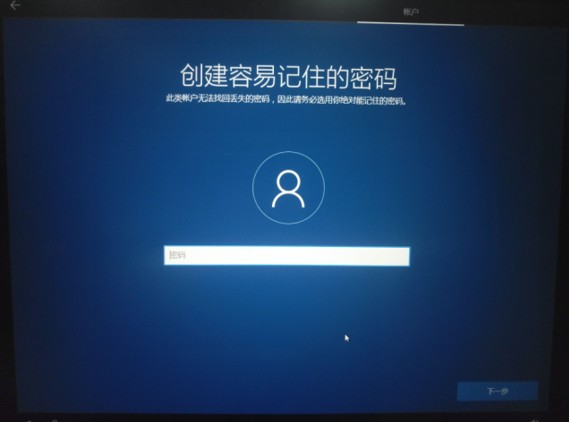
8. 点击“是”;
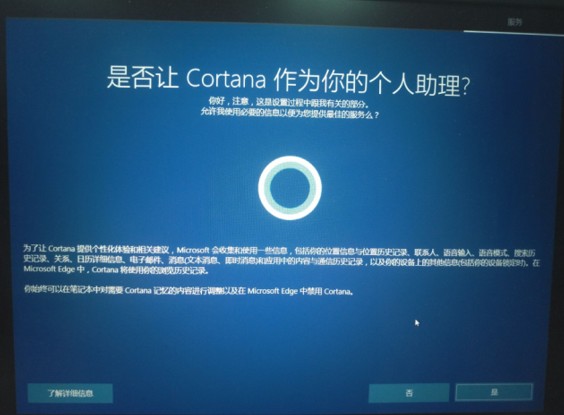
9. 默认设置,点击“接受”;
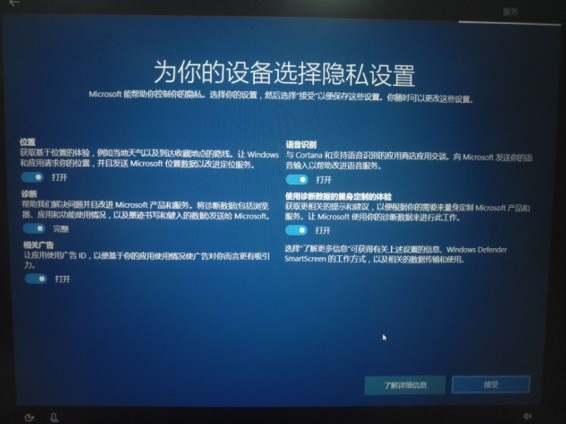
10. 此处可不填写,直接点击“下一步”;
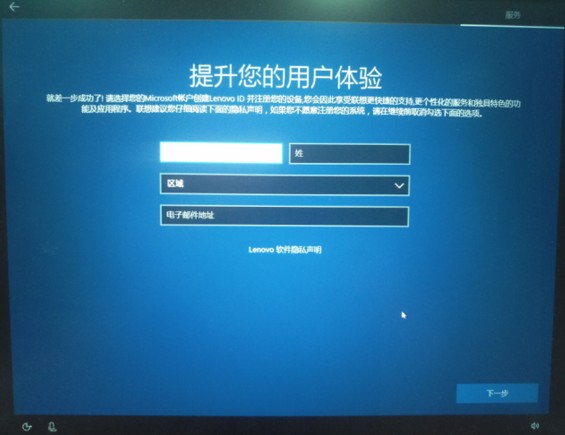
11. 默认设置,点击“下一步”;
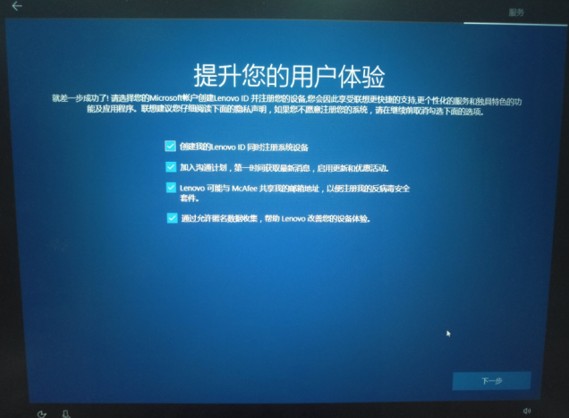
12. 稍等片刻即可自动显示系统桌面。
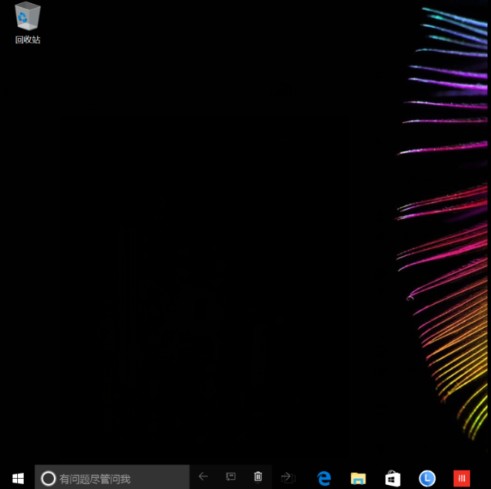
在激活操作系统之前,先要确认电脑已经成功连接了Internet网络,系统将自动连接微软服务器识别激活信息完成激活操作,整个过程大约10分钟左右,期间不影响电脑的正常使用,后续您可以通过右键点击“此电脑”图标选择“属性”,查看系统是否已经自动激活。如下图:
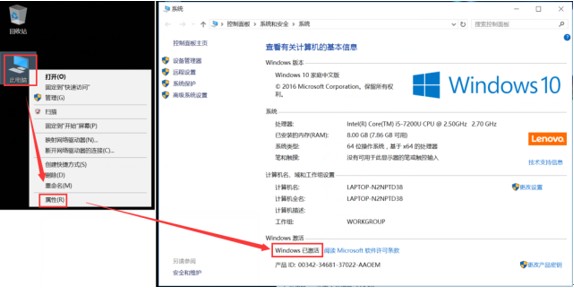
重要提示:
一定要确认电脑可以正常连接外网(例如可以打开百度等网站等)。
若网络连接一段时间后系统仍未自动激活,您也不用担心,因为部分区域或网络连接微软服务器不太稳定,可能会出现暂时无法激活的现象,建议更换网络环境(推荐使用家庭网络)再次尝试,在系统未激活之前,您依然可以正常使用电脑;
如果更换网络或者使用几天后系统仍没有自动激活。
已激活Windows系统的电脑不支持7天无理由退货。
在桌面背景空白处单击鼠标右键,点击“个性化”设置→点击“主题”→点击“桌面图标设置”→勾选“计算机”,点击应用,桌面就会显示“此电脑”的图标了。如下图:
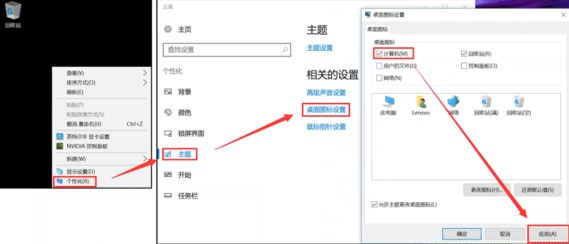
请您不用担心,这个是由于win10系统部分预装应用需要联网加载后才能使用,加载完毕即可出现软件的图标,您不需要做任何操作。
加载前,显示如下图:
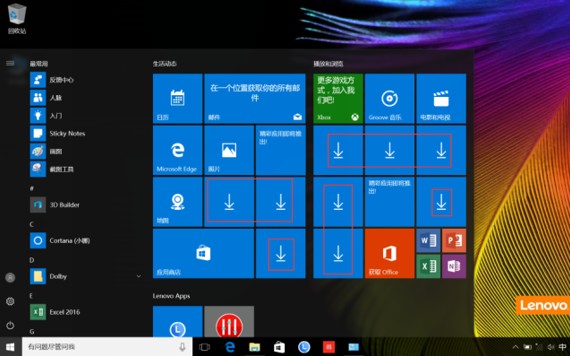
加载完成后(不同的网络环境加载的时间不同,您只需耐心等待即可,同时下图中的爱奇艺等应用都是Windows推荐的预装应用),如下图:
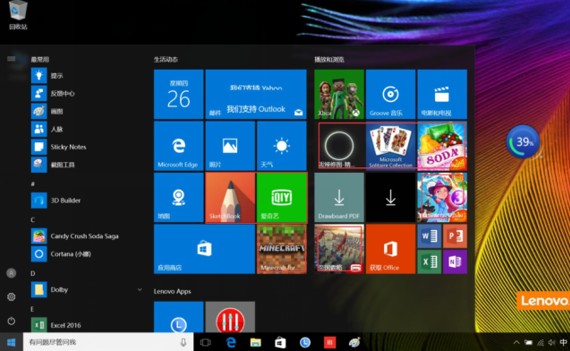
1. 您可以通过电脑外包装箱来判断电脑是否预装正版Office,包装箱Office正版授权标签如下:(联想电脑为例)。
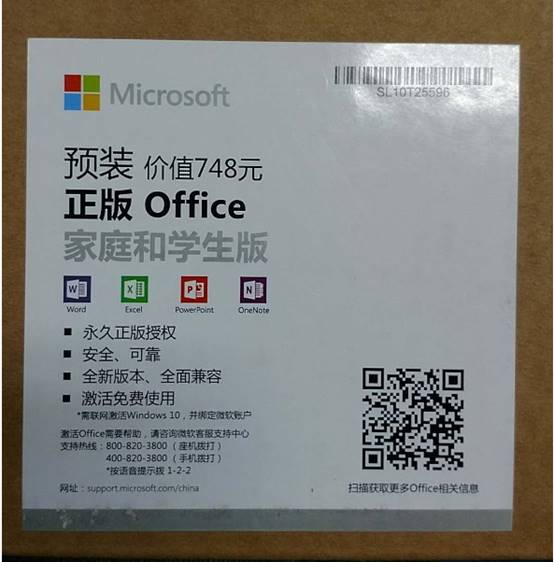
2. 正版Office家庭和学生版2016/2019是通过连接网络并且配合您的个人微软账号(或者新注册微软账号)在新购机6个月内手动激活的,激活Office前需确认Windows处于已激活状态,详细操作可以点击此处参考。
请不要担心,这是由于Windows系统默认的放大显示功能导致的。笔记本的屏幕相比台式的显示器会小很多,若是高分屏,整体画面显示就会比较小,因此Windows系统默认将所有界面进行125%或者150%的放大,部分程序或系统界面如果自身分辨率不高,放大就会显得模糊了,并非电脑故障。
这种情况目前还无法彻底避免,只要是Windows系统的高分屏笔记本都会出现类似的情况,建议您点击此处参考其中的两种方案来改善这个问题。
重要提示:分区或格式化的操作之前,请您提前备份电脑中的全部重要数据(包括Office账户信息)至U盘或移动硬盘,避免产生任何损失。
点击这里详细解答电脑要不要分区?
基础设置都做完啦,就可以在电脑软件商店去下载基础软件了!
以上就是关于电脑新购机的注意事项啦,希望可以帮助大家!如果还有其他疑问,请点击网站上方意见反馈,小编将在第一时间回复大家!
uc电脑园提供的技术方案或与您产品的实际情况有所差异,您需在完整阅读方案并知晓其提示风险的情况下谨慎操作,避免造成任何损失。

浏览次数 5172
浏览次数 6356
浏览次数 511
浏览次数 4328
浏览次数 1206
未知的网友